
Nyere er ikke alltid bedre, og
wget
kommando er bevis. Denne applikasjonen ble først utgitt i 1996 og er fortsatt en av de beste nedlastingsadministratorene på planeten. Enten du vil laste ned en enkelt fil, en hel mappe eller til og med speile et helt nettsted, lar wget deg gjøre det med bare noen få tastetrykk.
Selvfølgelig er det en grunn til at ikke alle bruker wget: det er et kommandolinjeprogram, og som sådan tar det litt tid for nybegynnere å lære. Her er det grunnleggende, slik at du kan komme i gang.
Hvordan installere wget
Før du kan bruke wget, må du installere det. Hvordan du gjør det, varierer avhengig av datamaskinen din:
- De fleste (om ikke alle) Linux-distribusjoner kommer med wget som standard. Så Linux-brukere trenger ikke å gjøre noe!
-
macOS-systemer følger ikke med wget, men du kan
installer kommandolinjeverktøy ved hjelp av Homebrew
. Når du har konfigurert Homebrew, er det bare å løpe
bryg installer wgeti terminalen. - Windows-brukere har imidlertid ikke enkel tilgang til wget i den tradisjonelle ledeteksten Cygwin tilbyr wget og andre GNU-verktøy , og Windows 10s Ubuntu's Bash-skall kommer også med wget.
Når du har installert wget, kan du begynne å bruke den umiddelbart fra kommandolinjen. La oss laste ned noen filer!
Last ned en enkelt fil
La oss begynne med noe enkelt. Kopier nettadressen til en fil du vil laste ned i nettleseren din.
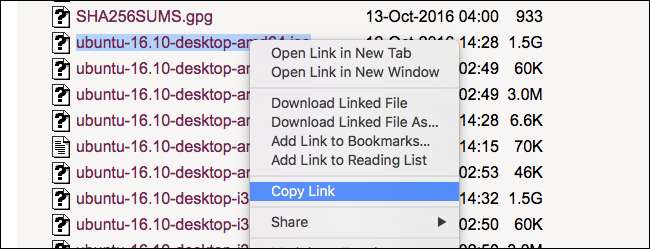
Gå tilbake til terminalen og skriv
wget
etterfulgt av den limte URL-en. Filen lastes ned, og du vil se fremdriften i sanntid som den gjør.

I SLEKT: Slik administrerer du filer fra Linux-terminalen: 11 kommandoer du trenger å vite
Merk at filen lastes ned til den nåværende Terminal-mappen, så du vil
cd
til en annen mappe hvis du vil at den skal lagres et annet sted. Hvis du ikke er sikker på hva det betyr, sjekk ut
vår guide for å administrere filer fra kommandolinjen
. Artikkelen nevner Linux, men konseptene er de samme på macOS-systemer og Windows-systemer som kjører Bash.
Fortsett en ufullstendig nedlasting
Hvis du av en eller annen grunn stoppet en nedlasting før den kunne fullføres, ikke bekymre deg: wget kan fortsette akkurat der den slapp. Bare bruk denne kommandoen:
wget -c fil
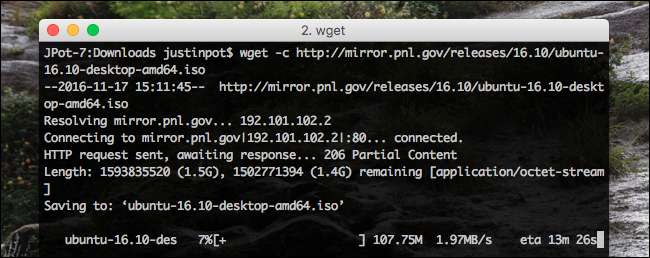
Nøkkelen her er
-c
, som er et “alternativ” i kommandolinjespråket. Dette bestemte alternativet forteller wget at du vil fortsette en eksisterende nedlasting.
Speil et helt nettsted
Hvis du vil last ned et helt nettsted , wget kan gjøre jobben.
wget -m http://example.com

Som standard laster dette ned alt på nettstedet example.com, men du vil sannsynligvis bruke noen flere alternativer for et brukbart speil.
-
--konverter-lenkerendrer lenker på hver nedlastede side slik at de peker på hverandre, ikke på nettet. -
--sidekravlaster ned ting som stilark, slik at sidene ser riktige ut offline. -
- ingen foreldrestopper wget fra å laste ned foreldresider. Så hvis du vil laste ned http://example.com/subexample , vil du ikke ende opp med foreldresiden.
Kombiner disse alternativene etter smak, og du vil ende opp med en kopi av et hvilket som helst nettsted du kan surfe på datamaskinen din.
Merk at speiling av et helt nettsted på det moderne Internett kommer til å ta enorm plass, så begrens dette til små nettsteder med mindre du har nesten ubegrenset lagringsplass.
Last ned en hel katalog
Hvis du surfer på en FTP-server og finner en hel mappe du vil laste ned, er det bare å kjøre:
wget -r ftp://example.com/mappe
De
r
i dette tilfellet forteller wget at du vil ha en rekursiv nedlasting. Du kan også inkludere
--noparent
hvis du vil unngå å laste ned mapper og filer over gjeldende nivå.
Last ned en liste over filer samtidig
Hvis du ikke finner en hel mappe med nedlastningene du vil ha, kan wget fortsatt hjelpe. Bare legg alle nedlastings-URL-ene i en enkelt TXT-fil.
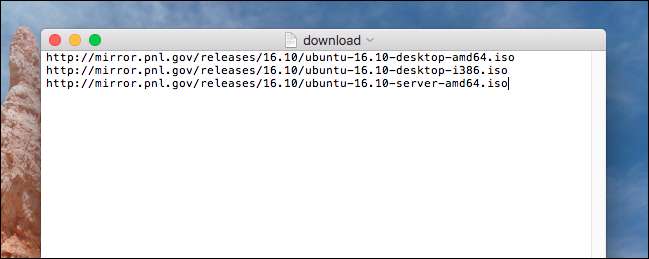
pek deretter wget til dokumentet med
-i
alternativ. Som dette:
wget -i download.txt
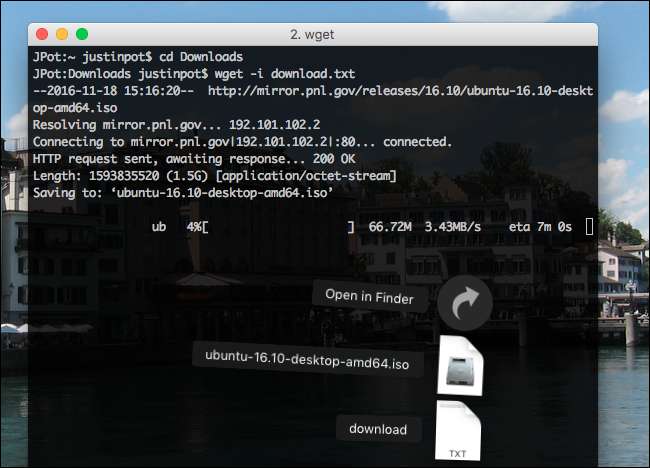
Gjør dette, og datamaskinen din vil laste ned alle filene som er oppført i tekstdokumentet, noe som er nyttig hvis du vil la en rekke nedlastinger kjøre over natten.
Noen få triks
Vi kan fortsette: wget tilbyr mange alternativer. Men denne opplæringen er bare ment å gi deg et startpunkt. For å lære mer om hva wget kan gjøre, skriv inn
mann wget
i terminalen og les hva som kommer opp. Du lærer mye.
Når det er sagt, er det noen andre alternativer jeg synes er pene:
-
Hvis du vil at nedlastingen skal kjøre i bakgrunnen, er det bare å inkludere alternativet
-b. -
Hvis du vil at wget fortsetter å prøve å laste ned selv om det er en 404-feil, bruk alternativet
-t 10. Det vil prøve å laste ned 10 ganger; du kan bruke hvilket nummer du vil. -
Hvis du vil administrere båndbredden, er alternativet
--grense-rate = 200kvil dekke nedlastingshastigheten på 200KB / s. Endre tallet for å endre hastigheten.
Det er mye mer å lære her. Du kan se nærmere på laster ned PHP-kilde , eller sette opp en automatisert nedlasting , hvis du vil bli mer avansert.







